Outlook がダウンしていますか? Outlook.com のサービス ステータスを確認する
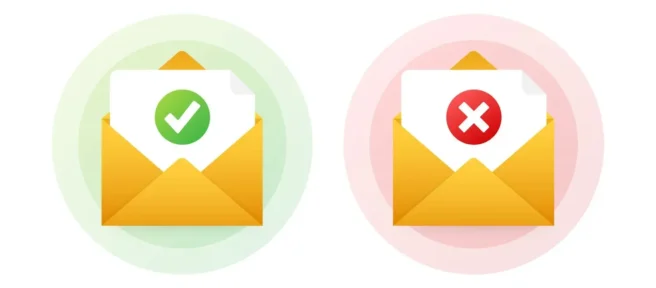
知っておくべきこと
- Microsoft 365 サービスの状態ページにアクセスしてください。Down For Everyone Or Just MeまたはDown Detectorもチェックできます。
- ブラウザーの再起動、ブラウザーのキャッシュのクリア、コンピューターの再起動、DNS キャッシュのフラッシュ、またはルーターの再起動を試してください。
この記事では、Microsoft 側で Outlook.com がダウンしているかどうか、またはコンピューターまたはローカル ネットワークに問題があるかどうかを確認する方法と、最も一般的な原因を解決する方法について説明します。この記事の手順は、すべての Microsoft Outlook、Hotmail、MSN、および Live サービスに適用されます。
Outlook.com がダウンしているかどうかを確認する方法
メールにアクセスできず、誰が悪いのかわからないですか? 最初にこれらの場所をチェックして、全員がダウンしているかどうかを確認してください.
- Microsoft 365 サービス ステータスページにアクセスして、Outlook.com のサービス ステータスを確認します。Outlook.com の横に緑色のチェックマークが表示されている場合、Microsoft の観点からは、Outlook.com サービスですべてが正しく機能しています。
Web ページで Outlook.com の横に赤または黄色の記号が表示されている場合、Microsoft は現在問題が発生しており、問題を認識しています。その記号の横にあるコメントは、何が起こっているかを明らかにするのに役立ちます。
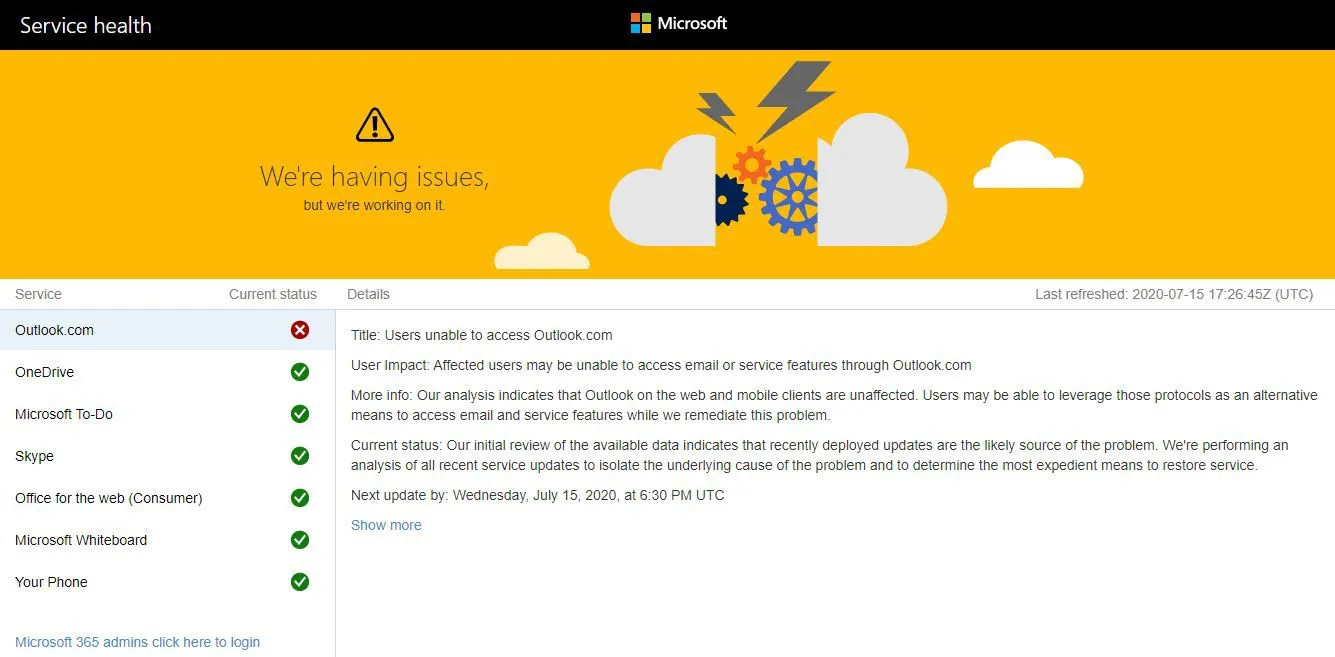
- Outlook.com Web サイトがダウンしているかどうかを確認する別の方法は、Down For Everyone Or Just MeやDown Detectorなどの Web サービスを使用することです。これらの Web サイトで、Web アドレスを入力した後に Outlook.com がダウンしていることが示されている場合は、すべてのユーザーまたは大多数のユーザーがダウンしている可能性があります。この場合は、Microsoft が問題を解決するまでお待ちください。
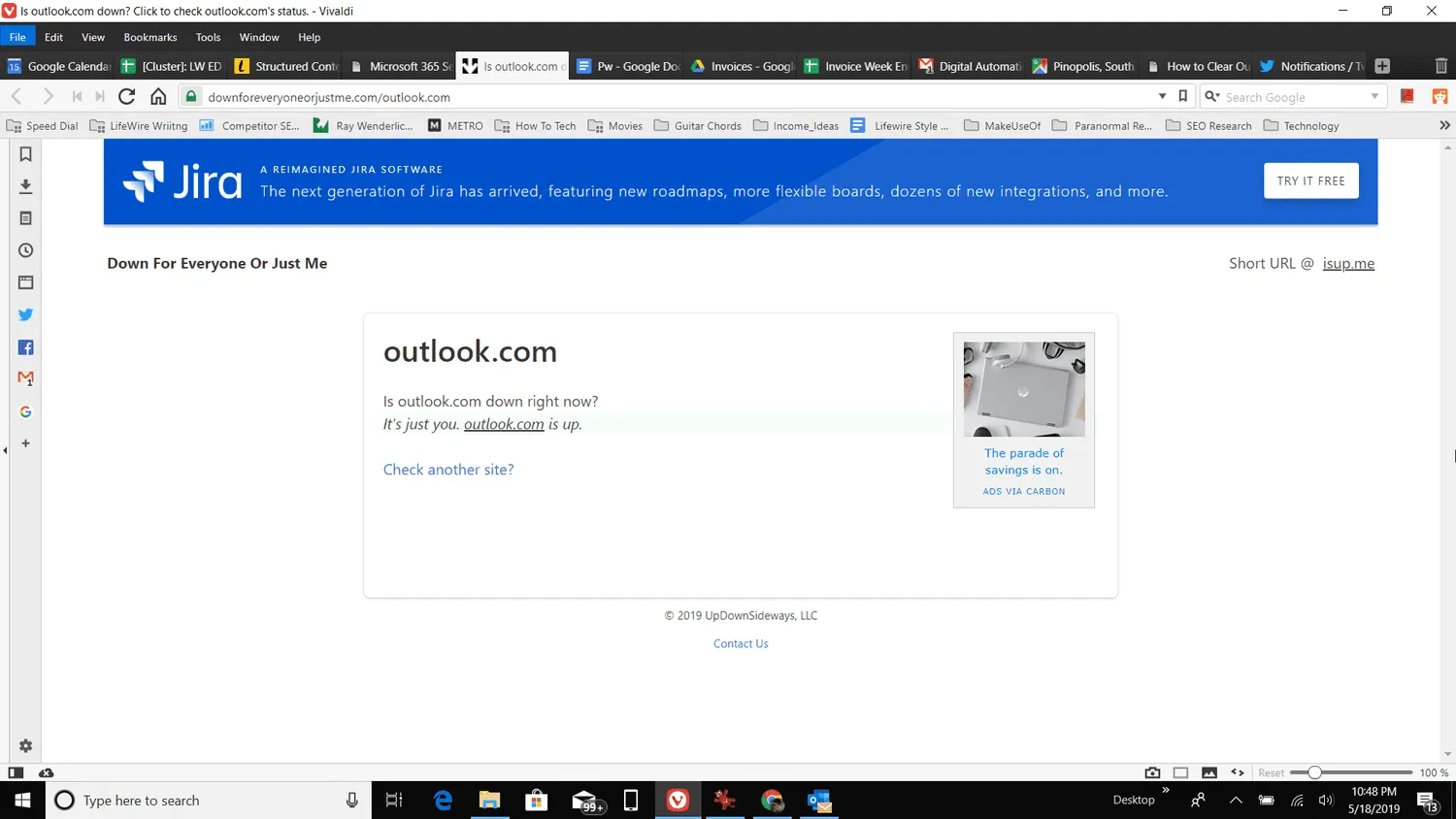 Down Detector は、過去 24 時間以上に問題を報告したユーザーの数を示します。Down Detector は、Outlook.com で散発的に問題が発生しているかどうかをチェックします (動作することもあれば、読み込まれないこともあります)。
Down Detector は、過去 24 時間以上に問題を報告したユーザーの数を示します。Down Detector は、Outlook.com で散発的に問題が発生しているかどうかをチェックします (動作することもあれば、読み込まれないこともあります)。 - Twitter ファンの場合は、#Outlookdownで検索してください。サイトがダウンしている場合は、おそらく誰かがすでにそれについてツイートしています。ツイートのタイムスタンプに注意して、Outlook が機能していなかった以前のことについて話し合っていないことを確認してください。
問題が報告されている場合は、Microsoft が問題を修正するまで待つ必要があります。ただし、これらのサービスで Outlook に関する問題が他に報告されていない場合、問題はほぼ確実にあなたの側にあります。
Outlook.com の問題を修正する方法
Outlook.com の状態が稼働中であるのにサインインできない場合は、コンピューター、ネットワーク、またはサービス プロバイダーに問題がある可能性があります。
サービス ステータス ページに緑色のチェックマークが表示されているにもかかわらず、メール サービスに問題がある場合に Outlook.com のトラブルシューティングを行うには、以下の修正を順番に試してください。
- Web ブラウザを閉じて、再度開きます。プログラムの再起動時に解決される、メモリの問題またはその他の一時的な問題がある可能性があります。
- ブラウザのキャッシュをクリアします。現在のページのキャッシュのみをクリアしたい場合は、Ctrlキーを押したままF5を押します。これにより、キャッシュがクリアされ、Outlook.com ページが再読み込みされます。
- コンピュータを再起動してください。これにより、サービスがバックアップされていても、Outlook の問題を解決するのを妨げる一時ファイルやその他のキャッシュ ファイルが消去されます。
- DNS キャッシュをフラッシュします。[スタート] ボタンを押し、cmd と入力して、コマンド プロンプトアプリを選択します。次に、ipconfig /flushdnsと入力してEnterを押します。
DNS サーバーは、ブラウザで接続するドメインの IP アドレスを識別します。IP アドレスが変更されると、キャッシュされた DNS 設定により、ブラウザは古い誤った IP アドレスにアクセスし続けます。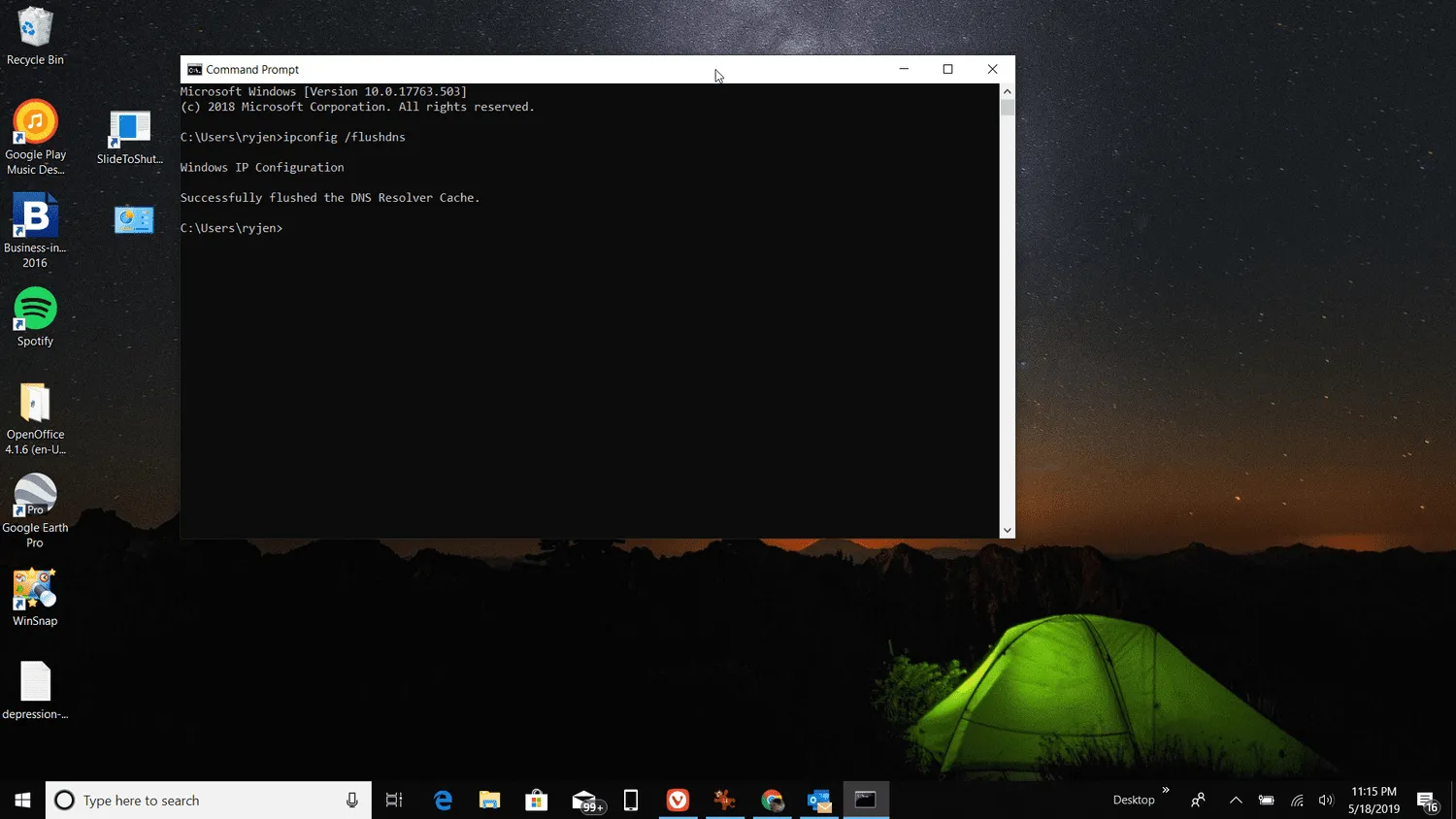
- ルーターを再起動します。ホーム ルーターのプラグを抜き、30 秒待ってから再度差し込みます。ルーターがインターネット サービス プロバイダー (ISP) に再接続し、インターネット接続が再確立されます。Outlook.com に接続して、問題が解決したかどうかを確認します。
これらの手順を実行しても Outlook.com がダウンしている場合は、インターネット サービス プロバイダーが Web サイトへのアクセスを拒否している可能性があります。ISP に電話して、他の加入者が同様の問題を抱えているかどうかを確認してください。


コメントを残す